Terjemahan disediakan oleh mesin penerjemah. Jika konten terjemahan yang diberikan bertentangan dengan versi bahasa Inggris aslinya, utamakan versi bahasa Inggris.
Jadwalkan Kepatuhan untuk produktivitas agen di Amazon Connect
Pengawas atau manajer pusat kontak melacak kepatuhan jadwal untuk memahami kapan agen mengikuti jadwal yang telah Anda buat. Ini membantu memastikan Anda mencapai target tingkat layanan Anda, sekaligus meningkatkan produktivitas agen dan kepuasan pelanggan.
Sebelum Anda mulai, perhatikan hal berikut:
-
Jadwal Kepatuhan mensyaratkan bahwa jadwal dibuat dan dipublikasikan. Untuk informasi selengkapnya, lihat Penjadwalan di Amazon Connect.
-
Pastikan Anda memiliki izin yang tepat untuk mengakses metrik dan informasi penjadwalan. Untuk informasi lebih lanjut tentang izin yang diperlukan, lihat Tetapkan izin.
Daftar Isi
Bagaimana kepatuhan ditentukan
Amazon Connect mulai menghasilkan kepatuhan jadwal secara otomatis segera setelah jadwal yang dipublikasikan dimulai yang memiliki aktivitas shift di manaAdherence = yes.
Kepatuhan untuk aktivitas shift tertentu ditentukan menggunakan metode Default atau Custom.
-
Metode Default menggunakan flag produktif/non-produktif pada aktivitas shift.
Agen dianggap patuh ketika mereka dijadwalkan untuk kegiatan Produktif dan memiliki status “Tersedia”, atau ketika mereka dijadwalkan untuk kegiatan Non-Produktif dan memiliki status “Offline” atau status khusus apa pun.
Misalnya, ketika agen dijadwalkan untuk aktivitas Produktif “Pekerjaan back-office” dan statusnya di Amazon Connect adalah “Offline,” mereka dianggap tidak mematuhi jadwal mereka.
-
Metode Kustom memungkinkan Anda memetakan aktivitas shift tertentu ke status agen untuk menentukan kepatuhan.
Agen patuh ketika status mereka saat ini cocok dengan salah satu status yang dipetakan untuk aktivitas terjadwal mereka.
Misalnya, jika Anda memetakan aktivitas “Back-office work” ke status “Back-office work” dan “Offline”, agen dianggap patuh ketika mereka berada di salah satu status ini selama aktivitas “Back-office work” yang dijadwalkan. Setiap status agen yang tidak dipetakan (seperti “Tersedia” dalam contoh ini) dianggap tidak patuh.
Jika agen tidak memiliki jadwal, status kepatuhan mereka akan ditandai sebagai “Tidak Terjadwal” untuk menunjukkan tidak adanya jadwal yang ditentukan untuk periode waktu tersebut.
Untuk contoh yang menunjukkan bagaimana waktu Adherent dan Non-adherent dihitung, lihat. Contoh perhitungan Agent Adherence
Anda dapat mengonfigurasi ambang kepatuhan untuk aktivitas individual seperti Istirahat, Pelatihan, dan Makan Siang menggunakan setelan ambang aktivitas berikut:
-
Diizinkan untuk: Pilih apakah ambang batas berlaku untuk aktivitas Mulai atau Waktu akhir.
-
Menit: Pilih durasi ambang batas (1-10 menit).
-
Kapan: Tentukan apakah agen bisa Awal, Terlambat, atau Awal atau terlambat sambil tetap patuh.
Setiap aktivitas dapat memiliki konfigurasi ambang batasnya sendiri untuk mengakomodasi kebutuhan operasional yang berbeda. Misalnya, Anda dapat mengonfigurasi early/late ambang batas 5 menit untuk istirahat guna mengakomodasi agen yang menyelesaikan interaksi pelanggan. Dua gambar berikut menunjukkan opsi ini.
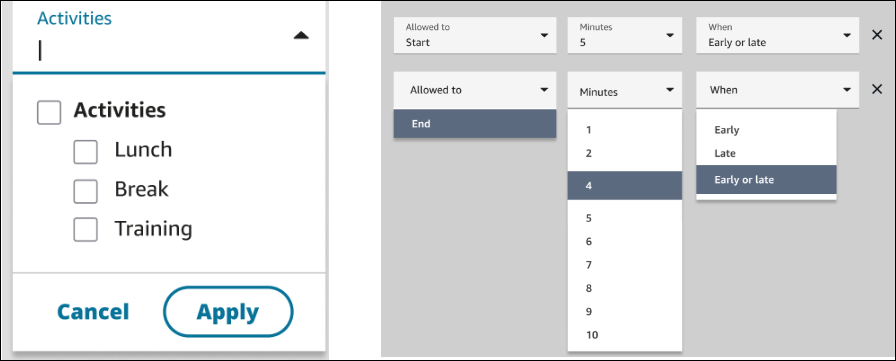
Konfigurasikan ambang kepatuhan
Selesaikan langkah-langkah berikut untuk mengonfigurasi ambang batas berbasis aktivitas.
-
Di situs web Amazon Connect admin, arahkan ke Manajemen Jadwal, Aktivitas Shift.
-
Pilih aktivitas, lalu pilih Edit.
-
Pada halaman Tambahkan aktivitas shift, di bawah Kepatuhan, atur kepatuhan Lacak ke Ya.
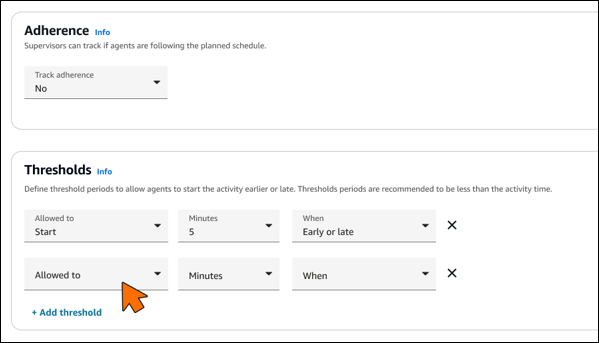
-
Di bagian Ambang, pilih Tentukan ambang batas.
-
Konfigurasikan opsi berikut:
-
Mulai Awal/Akhir: Berapa menit waktu yang before/after dijadwalkan agen dapat memulai.
-
Varians yang diijinkan: Menit diizinkan untuk memperpanjang atau mengurangi aktivitas.
-
Konfigurasi ambang kelompok kepegawaian
Anda dapat mengonfigurasi ambang batas tertentu untuk aktivitas dalam grup kepegawaian. Selesaikan langkah-langkah berikut:
-
Di situs web Amazon Connect admin, navigasikan ke Penjadwalan, Grup Kepegawaian.
-
Pilih grup kepegawaian.
-
Di bawah Pengaturan Kepatuhan, Anda dapat:
-
Pilih aktivitas mana yang akan diganti (Istirahat, Pelatihan, Makan Siang)
-
Konfigurasikan ambang batas tertentu untuk aktivitas yang dipilih:
-
Diizinkan untuk: Waktu mulai atau Akhir
-
Menit: 1-10 menit
-
Kapan: Awal, Terlambat, atau Awal atau terlambat
-
-
Terapkan perubahan hanya untuk kegiatan yang dipilih dalam kelompok kepegawaian.
-
Anda dapat melihat ambang batas mana yang aktif di dasbor Antrian dan kinerja agen menggunakan status ambang batas.
penting
-
Nilai ambang maksimum adalah 10 menit.
-
Setiap aktivitas dapat memiliki pengaturan ambang batasnya sendiri.
-
Ambang batas berlaku untuk semua agen yang ditugaskan ke kelompok kepegawaian.
-
Perubahan ambang batas hanya berlaku untuk perhitungan kepatuhan di masa depan.
Di mana Anda dapat melihat kepatuhan jadwal
Laporan metrik real-time dan historis
Anda dapat melihat metrik Kepatuhan Jadwal di halaman metrik Historis dan metrik Waktu Nyata. Metrik Kepatuhan Jadwal adalah:
Gambar berikut menunjukkan contoh memilih metrik Kepatuhan Jadwal untuk muncul dalam laporan metrik historis.
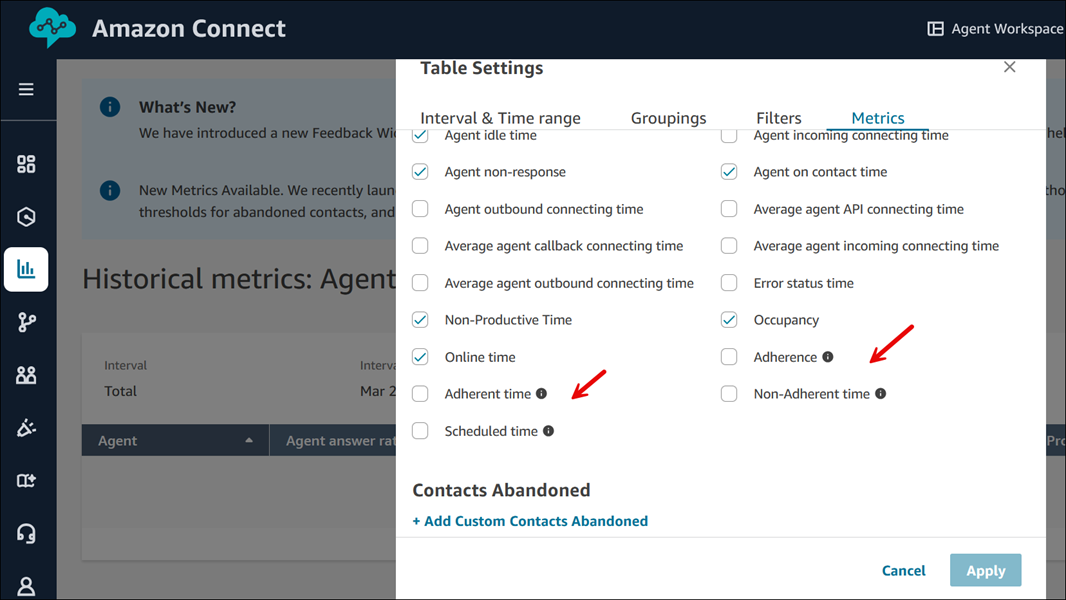
Tampilan kalender yang dipublikasikan
Anda juga dapat melihat data kepatuhan jadwal dalam tampilan kalender. Pandangan ini memberikan representasi visual dan intuitif dari pelanggaran kepatuhan oleh agen dan hari, hingga 30 hari di masa lalu, di samping pergeseran mereka. Visualisasi ini memungkinkan Anda untuk segera menemukan pelanggaran kepatuhan di seluruh tim Anda, memprioritaskan insiden paling kritis, membandingkan dengan perilaku agen masa lalu, dan mengambil langkah-langkah untuk mengatasi masalah dengan agen. Untuk informasi selengkapnya, lihat Bagaimana supervisor melihat jadwal yang dipublikasikan.
Gambar berikut menunjukkan contoh kepatuhan pada tampilan kalender.
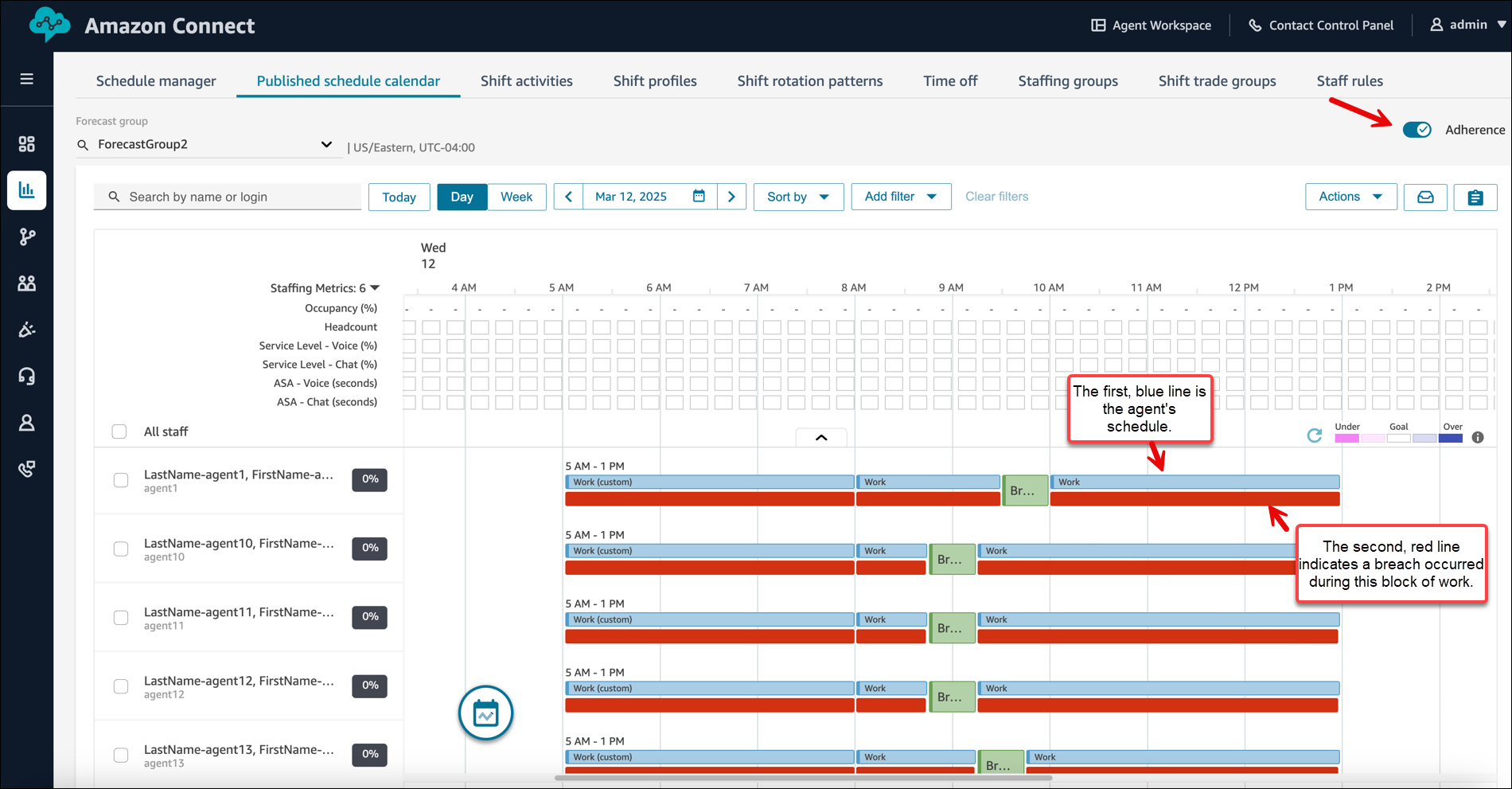
Dasbor kinerja antrian dan agen
Kepatuhan agen waktu nyata tersedia di widget kepatuhan Agen di. Dasbor kinerja antrian dan agen Widget ini menyediakan informasi kepatuhan agen terperinci yang dapat Anda filter dan urutkan. Ini juga menyediakan pemformatan bersyarat untuk membantu Anda secara proaktif mengelola dan mengoptimalkan kinerja tenaga kerja.
Gambar berikut menunjukkan contoh widget kepatuhan Agen. Sorotan merah adalah pemformatan bersyarat yang diterapkan pada durasi status Kepatuhan.
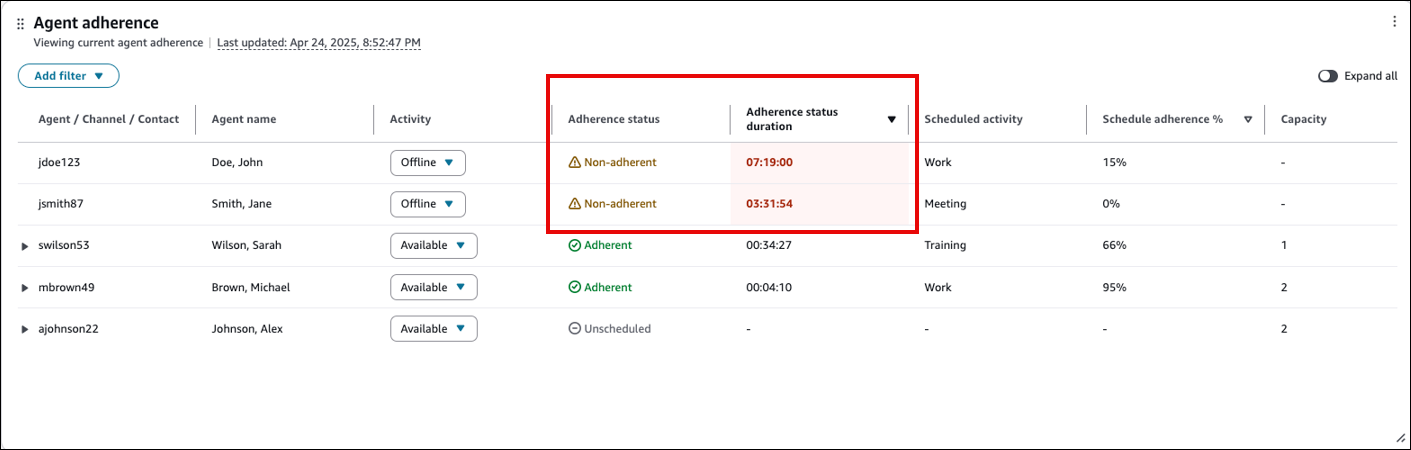
Laporan ambang kepatuhan
Dasbor kinerja antrian dan agen mencakup informasi spesifik ambang batas:
-
Indikator visual untuk agen yang beroperasi dalam ambang batas
-
Waktu ambang batas yang tersisa tersedia
-
Persentase pemanfaatan ambang batas
-
Opsi untuk beralih antara tampilan kepatuhan ketat dan berbasis ambang batas
Laporan sejarah dapat menampilkan:
-
Persentase kepatuhan dengan dan tanpa ambang batas
-
Waktu yang dihabiskan dalam ambang batas yang dikonfigurasi
-
Pola pemanfaatan ambang batas
Pantau kepatuhan dengan ambang batas
Di dasbor kinerja Antrian dan agen, widget Agent Adherence menunjukkan kinerja agen terhadap ambang batas yang dikonfigurasi:
-
Kolom status Kepatuhan menunjukkan:
-
Tidak patuh (indikator merah)
-
Menggunakan ambang batas (ikon peringatan kuning) - menunjukkan agen beroperasi dalam jendela ambang yang dikonfigurasi
-
Patuh (indikator hijau)
-
-
Kolom Durasi Status menunjukkan berapa lama agen berada dalam status kepatuhan saat ini.
-
Persentase kepatuhan Jadwal menunjukkan perhitungan kepatuhan dengan mempertimbangkan ambang batas.
Anda dapat mengarahkan kursor ke indikator Using threshold untuk melihat detail tentang ambang batas yang digunakan.
Gambar berikut menunjukkan contoh Dasbor kinerja antrian dan agen, dengan status Adherent, dan pesan Using threshold. Satu pesan bersifat umum, pesan lainnya menunjukkan X menit sebagai pengganti untuk apa yang akan menjadi ambang kepatuhan Anda.
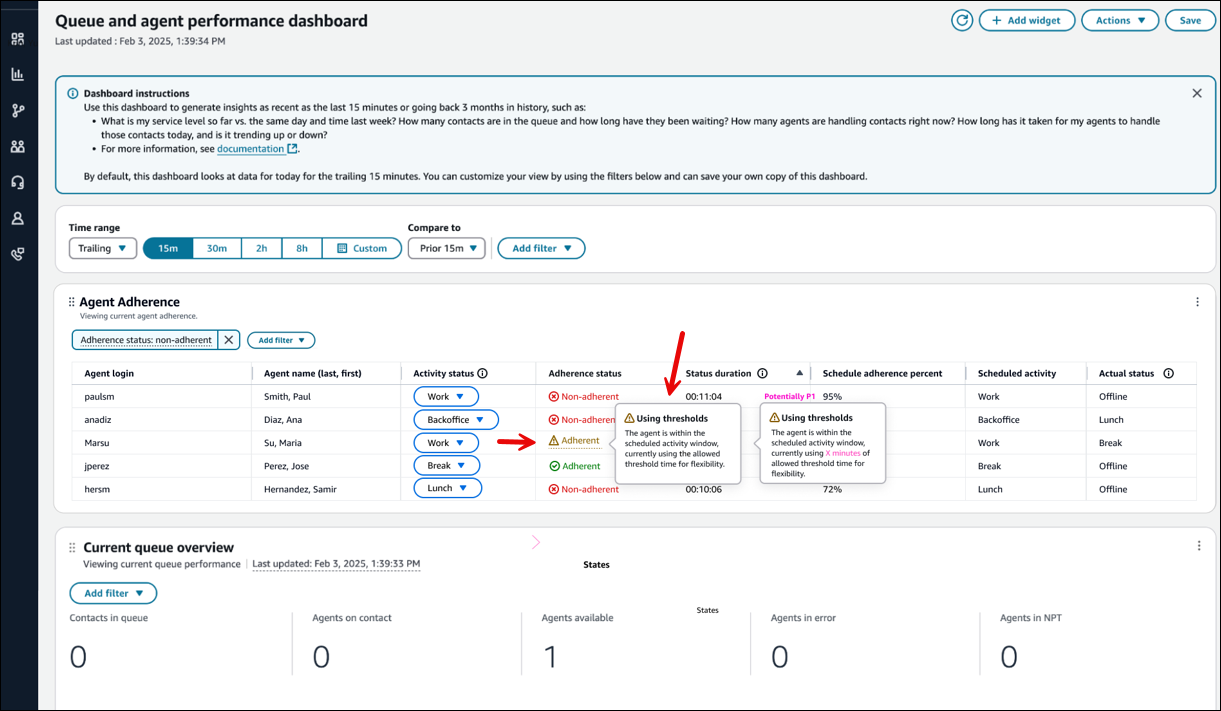
Mengatur pemberitahuan kepatuhan jadwal
Anda dapat menggunakan Contact Lens aturan untuk mengonfigurasi notifikasi yang akan dikirim saat agen tidak patuh.
-
Di situs web Amazon Connect admin, navigasikan ke Analytics dan Optimization Contact Lens,, Rules, lalu pilih Buat aturan, metrik Real-time.
-
Untuk Kapan, pilih Ada pembaruan dalam metrik agen dari daftar dropdown.
-
Pilih Trailing window of time dan kemudian pilih metrik berikut:
-
Kepatuhan: >= atau <= X%
-
Waktu tidak patuh: >= atau <= X detik
Misalnya, dalam 15 menit berikutnya, jika kepatuhan untuk grup agen tertentu adalah <= 80%, maka lakukan salah satu tindakan berikut: Buat tugas, Buat EventBridge acara, atau Kirim email.
-
-
Pilih Berikutnya.
-
Tentukan tindakan yang akan diambil, pilih Berikutnya, lalu pilih Simpan.
Untuk informasi selengkapnya tentang membuat aturan, lihatBuat peringatan pada metrik waktu nyata.
Apa yang terjadi ketika...
-
Seorang agen mulai bekerja sebelum jadwal mereka dimulai
Jika agen tidak memiliki jadwal, status kepatuhan mereka akan ditandai sebagai “Tidak Terjadwal” untuk menunjukkan tidak adanya jadwal yang ditentukan untuk waktu itu. Ini berarti bahwa jika agen mulai bekerja 5 menit sebelum atau 5 menit setelah jadwal mereka, itu tidak akan dihitung terhadap kepatuhan mereka. Namun, jika mereka memutuskan untuk meninggalkan pekerjaan 5 menit lebih awal karena mereka mulai 5 menit lebih awal, mereka akan dianggap tidak patuh untuk interval 5 menit itu.
-
Seorang agen beralih ke offline ketika mereka seharusnya menjadi negara non-produktif
Ini akan dianggap tidak patuh karena status agen offline, bukan Waktu Non-Produktif.
-
Seorang agen meninggalkan pelatihan untuk menjawab kontak karena volume kontak yang tinggi
Dalam skenario ini, agen akan ditandai sebagai tidak patuh. Namun, jika meninggalkan pelatihan dimaksudkan, Anda dapat menyesuaikan jadwal secara surut dan kepatuhan akan dihitung ulang dengan shift baru.
-
Jadwal sejarah diubah
Jika jadwal agen diubah dalam 30 hari terakhir dari tanggal saat ini (bukan tanggal jadwal), kepatuhan dihitung ulang dengan jadwal baru. Ini memungkinkan Anda untuk membuat penyesuaian waktu nyata pada pergeseran agen dan mengevaluasi kepatuhan mereka dengan benar.
-
Agen memulai aktivitas dalam ambang batas yang dikonfigurasi
-
Agen dianggap patuh.
-
Status mereka menunjukkan Menggunakan ambang batas di dasbor.
-
Waktu yang dihabiskan dalam ambang batas dianggap sebagai waktu patuh.
-
Perhitungan persentase kepatuhan mencakup waktu dalam ambang batas yang dikonfigurasi.
-